查看电脑系统硬盘的方法是什么?
- 数码产品
- 2025-06-28
- 3
在日常使用电脑时,我们可能会遇到需要查看电脑硬盘信息的情况,无论是出于对存储空间的管理,还是为了故障诊断和性能监控,了解如何查看电脑系统硬盘的信息都显得至关重要。本文将全面细致地介绍查看电脑系统硬盘的方法,并对相关步骤进行逐步指导,确保每位读者都能轻松掌握。
一、使用“我的电脑”或“此电脑”查看硬盘信息
这是最基础也是最直接的方法,适用于所有版本的Windows操作系统。
步骤一:打开“我的电脑”或“此电脑”
在桌面空白处右击,选择“个性化”,然后点击“主题”,再选择“桌面图标设置”,勾选“计算机”选项,确认后即可在桌面看到“此电脑”图标。
或者,可以直接在桌面的底部任务栏搜索框中输入“此电脑”,然后点击搜索结果中的“此电脑”应用。
步骤二:查看硬盘信息
双击打开“此电脑”,你会看到所有连接到电脑的存储设备,包括硬盘分区、外部硬盘等。
在硬盘图标上右击,选择“属性”,可以看到该硬盘的总容量、已用空间和可用空间等信息。

二、使用“磁盘管理”工具查看硬盘详细信息
“磁盘管理”工具提供了更加详细的硬盘信息和分区管理功能。
步骤一:打开“磁盘管理”
在任务栏的搜索框中输入“磁盘管理”,然后在搜索结果中点击打开“磁盘管理”工具。
步骤二:查看硬盘详细信息
在打开的“磁盘管理”窗口中,你可以看到所有硬盘和分区的详细情况,包括每个分区的大小、格式、卷标等。
右击某个分区,选择“属性”,还可以查看分区的配额、工具、硬件、共享等详细信息。
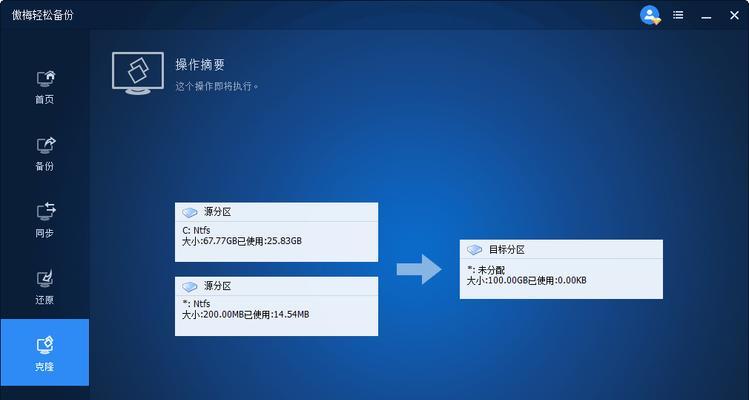
三、使用系统信息工具查看硬盘属性
系统信息工具能够提供硬盘的制造信息和一些高级属性。
步骤一:打开系统信息工具
在任务栏的搜索框中输入“系统信息”,然后在搜索结果中点击打开“系统信息”。
步骤二:查看硬盘属性
在左侧的菜单中点击“组件”,然后选择“存储”,再点击“磁盘驱动器”。
这里会列出所有磁盘驱动器的详细信息,包括制造商、型号、固件版本、接口类型等。

四、使用第三方软件查看硬盘信息
除了系统自带的工具,第三方硬盘信息查看软件也能提供更多功能和细节。
推荐软件:CrystalDiskInfo
下载并安装CrystalDiskInfo软件。
打开软件后,它会自动扫描并显示所有连接到电脑的硬盘和固态硬盘的详细信息,如健康状况、温度、序列号、型号等。
五、常见问题解答
1.硬盘空间满了怎么办?
清理垃圾文件:使用系统自带的磁盘清理工具或第三方清理软件删除不必要的临时文件和垃圾文件。
卸载不需要的程序:定期检查并卸载不再使用的应用程序。
清理下载文件夹:定期清理下载文件夹中的大文件和不再需要的文件。
使用云存储服务:转移部分文件到云存储服务,如百度网盘等。
2.硬盘健康状况怎么看?
在CrystalDiskInfo软件中查看硬盘的健康状况,主要看“健康状况”一栏,若显示为“良好”则无需担心,若显示为“警告”或“故障”则需注意备份数据,并考虑更换硬盘。
3.硬盘空间和分区有什么区别?
硬盘空间指的是硬盘可以存储数据的总容量。
分区则是硬盘空间的逻辑划分,是为了更好地管理和使用硬盘资源而划分的独立区域。
六、综合以上
了解如何查看电脑系统硬盘信息对于电脑的日常管理和维护至关重要。通过使用系统自带工具和第三方软件,我们可以获得硬盘的详细信息,包括存储空间、分区情况、健康状况等。而合理管理硬盘空间,对于保持电脑的流畅运行也至关重要。希望本文的介绍能帮助您轻松掌握查看硬盘信息的方法,并在实际操作中运用自如。
版权声明:本文内容由互联网用户自发贡献,该文观点仅代表作者本人。本站仅提供信息存储空间服务,不拥有所有权,不承担相关法律责任。如发现本站有涉嫌抄袭侵权/违法违规的内容, 请发送邮件至 3561739510@qq.com 举报,一经查实,本站将立刻删除。